笔记本怎样添加五笔输入法 Win10如何下载微软五笔输入法
更新时间:2024-06-19 09:46:21作者:xiaoliu
在现代的电脑操作中,输入法的选择至关重要,对于习惯使用五笔输入法的用户来说,在Win10系统中添加微软五笔输入法是一个非常方便的选择。通过简单的步骤,用户可以轻松地下载并安装微软五笔输入法,让自己在使用笔记本电脑时更加高效和便捷。接下来我们将介绍如何在Win10系统中添加微软五笔输入法,让您的输入体验更加顺畅。
操作方法:
1.点击桌面左下角“开始”——“设置”,打开“Windows设置”。
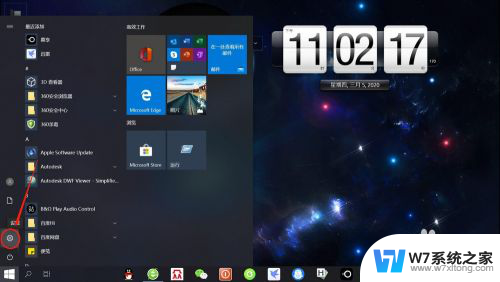
2.在“Windows设置”页面,点击“时间和语言”。打开“时间和语言”设置。
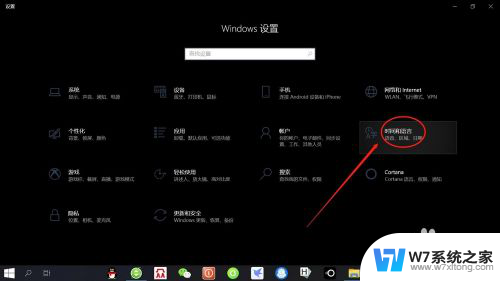
3.在“时间和语言”设置页面,点击左侧“语言”,打开“语言设置”。
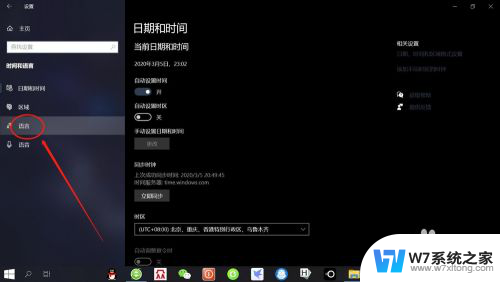
4.在“语言设置”页面,点击“首选语言”——“选项”。打开“语言选项”设置。
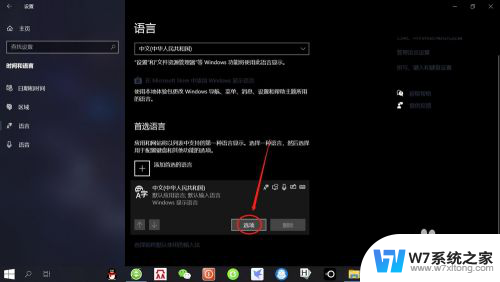
5.在“语言选项”设置页面,点击“添加键盘”——“微软五笔输入法”。即可添加“微软五笔输入法”。
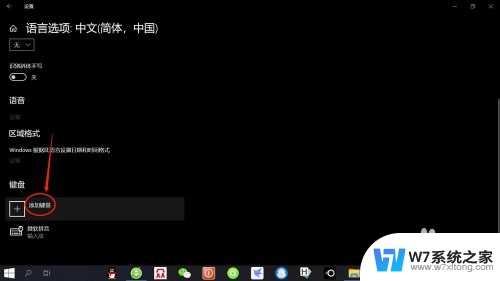
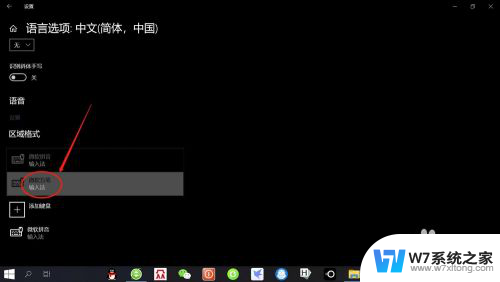
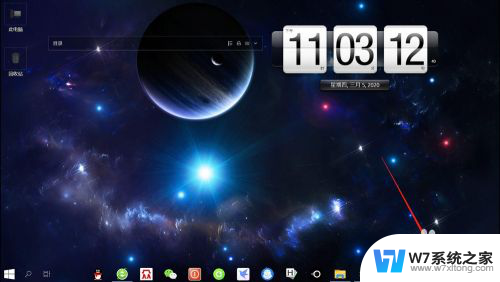
以上是如何在笔记本上添加五笔输入法的全部内容,如果你也遇到同样的情况,请参照我的方法进行处理,希望对大家有所帮助。
笔记本怎样添加五笔输入法 Win10如何下载微软五笔输入法相关教程
-
 电脑上五笔输入法怎么调出来 win10五笔输入法怎么打开
电脑上五笔输入法怎么调出来 win10五笔输入法怎么打开2024-02-26
-
 win10添加五笔输入法的操作步骤 win10添加微软五笔的详细教程
win10添加五笔输入法的操作步骤 win10添加微软五笔的详细教程2024-08-05
-
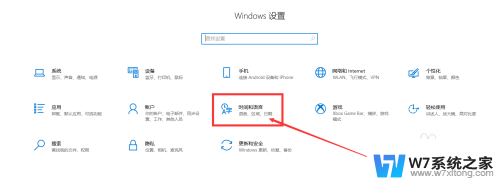 win10系统万能五笔输入法找不到了怎么办 WIN10系统如何清除不需要的五笔输入法
win10系统万能五笔输入法找不到了怎么办 WIN10系统如何清除不需要的五笔输入法2024-10-03
-
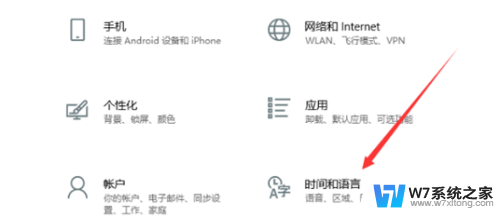 win10藏文输入法怎么添加 Win10系统添加藏文输入法的步骤
win10藏文输入法怎么添加 Win10系统添加藏文输入法的步骤2024-05-03
- 笔记本win10上右下角输入法图标怎么更换样式 Win10右下角输入法图标隐藏方法
- 笔记本输入法打不出汉字只能打字母win10 Win10输入法只能打字母不能输入中文怎么调整
- win10添加删除输入法 Win10如何删除输入法
- 繁体中文怎么打 win10自带微软输入法如何输入繁体字
- 删除微软拼音输入法win10 win10自带输入法怎么卸载
- 笔记本电脑有手写键盘吗 win10自带的输入法手写输入功能怎么使用
- w10系统玩地下城fps很低 地下城与勇士Win10系统卡顿怎么办
- win10怎么设置两个显示器 win10双显示器设置方法
- 戴尔win10系统怎么恢复 戴尔win10电脑出厂设置恢复指南
- 电脑不能切换窗口怎么办 win10按Alt Tab键无法切换窗口
- 新买电脑的激活win10密钥 如何找到本机Win10系统的激活码
- 电脑不识别sd卡怎么办 win10更新后sd卡无法识别怎么处理
win10系统教程推荐
- 1 新买电脑的激活win10密钥 如何找到本机Win10系统的激活码
- 2 win10蓝屏打不开 win10开机蓝屏无法进入系统怎么办
- 3 windows10怎么添加英文键盘 win10如何在任务栏添加英文键盘
- 4 win10修改msconfig无法开机 Win10修改msconfig后无法启动怎么办
- 5 程序字体大小怎么设置 Windows10如何调整桌面图标大小
- 6 电脑状态栏透明度怎么设置 win10系统任务栏透明度调整步骤
- 7 win10怎么进行系统还原 Win10系统怎么进行备份和还原
- 8 win10怎么查看密钥期限 Win10激活到期时间怎么查看
- 9 关机后停止usb供电 win10关机时USB供电设置方法
- 10 windows超级用户名 Win10怎样编辑超级管理员Administrator用户名